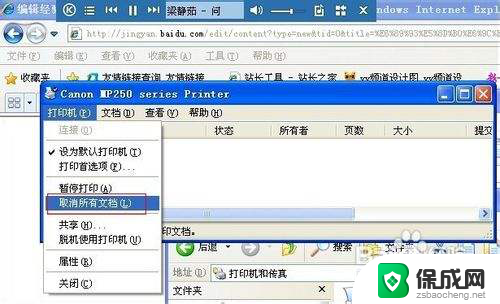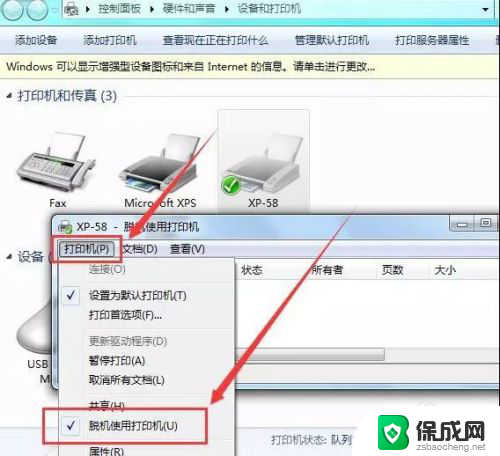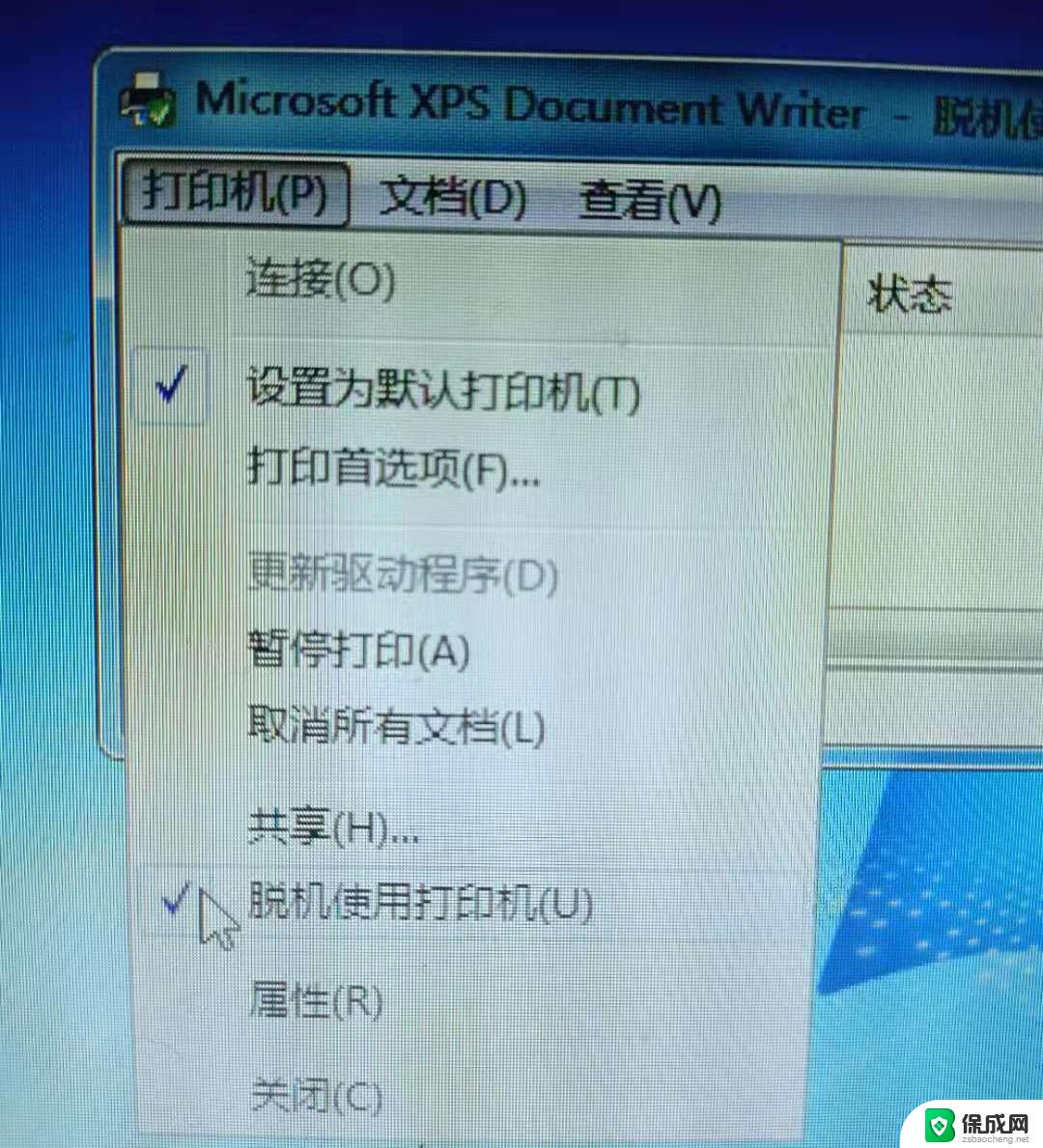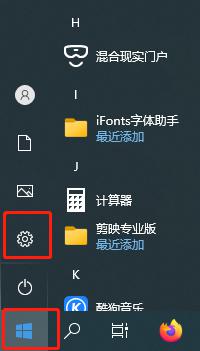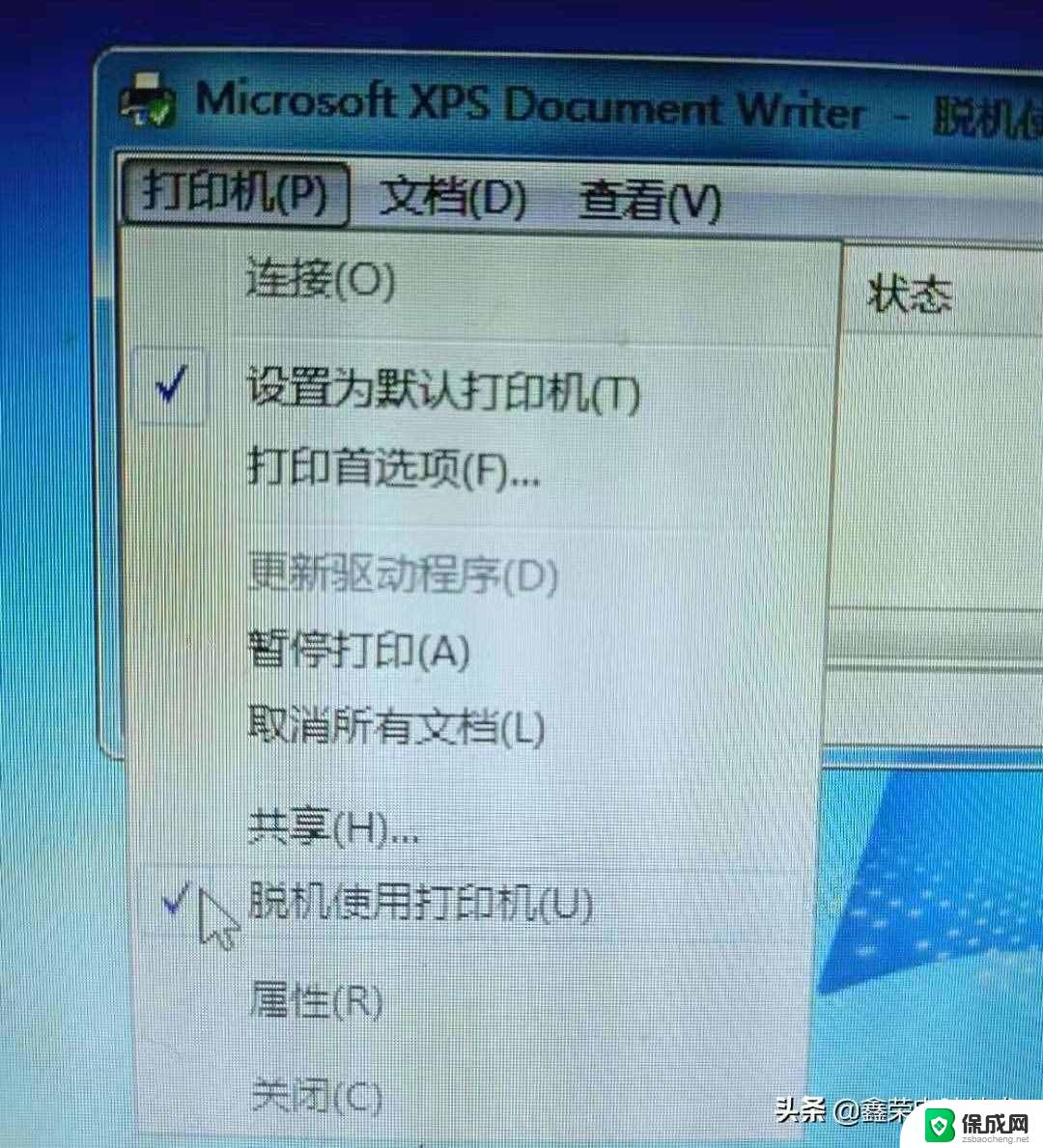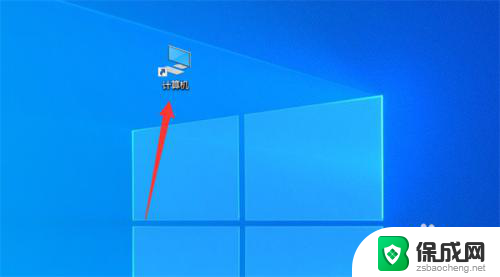打印机打印脱机是什么原因 如何解决打印机脱机状态
打印机打印脱机是什么原因,打印机在工作过程中,有时会出现脱机状态的情况,导致无法正常打印文件,什么是打印机脱机状态?打印机脱机的原因有哪些?如何解决打印机脱机状态?本文将详细探讨这些问题。打印机脱机指的是打印机无法与电脑或其他设备正常连接和通信,从而无法执行打印任务的状态。脱机状态可能由多种原因引起,例如:打印机连接故障、纸张堵塞、打印队列中的错误等。要解决打印机脱机状态,我们可以尝试重新连接打印机和电脑、检查纸张是否正常放置、清理打印机内部的堵塞等方法。通过有效的解决方法,我们可以使打印机重新回到在线状态,顺利完成打印任务。
具体步骤:
1.步骤一:检查打印机指示灯 确保开启打印机电源,并且打印机处于待机准备就绪状态。打印机指示灯闪烁的处理方法请参考:HP LaserJet P1007、P1008 激光打印机 - 指示灯闪烁HP LaserJet P1505、P1505n 激光打印机 - 指示灯闪烁返回页首

2.步骤二:清除打印任务由于打印后台服务程序处理失败而未能够打印的任务,会停留在打印任务列表中。导致打印队列堵塞无法正常打印,打印机状态显示为“脱机”,此时需要清除堵塞的打印任务。清除打印任务的方法请参考:清除未完成的打印作业返回页首
3.步骤三:检查打印机状态 将打印机 USB连接线连接到电脑,开启打印机电源。依次点击“开始”→“打印机和传真”。在“打印机和传真”窗口中,找到打印机的图标。在“打印机和传真”窗口中,右键点击您使用的打印机图标,选择“使用联机打印机”菜单项。如图 1 使用联机打印机所示:
图 1: 使用联机打印机
注 :选择“使用联机打印机”菜单项后,打印机状态由“脱机”改为“准备就绪”。在“打印机和传真”窗口中,完成设置后打印机图标会显示正确的状态。如图 2 打印机状态所示:图 2: 打印机状态
注 :正确的打印机状态:“文档”为“0”,“状态”为“准备就绪”。 这时,打印机就能够正常使用了。
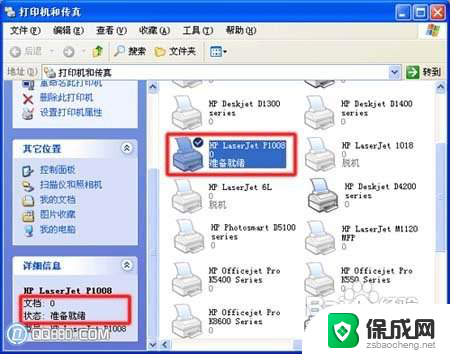
4.
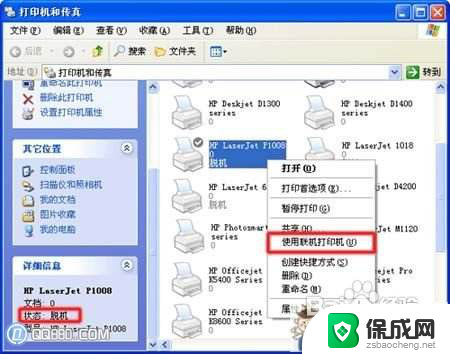
以上是关于打印机脱机打印问题的解决方法,请有类似问题的用户参考本文中提到的步骤来进行修复,希望这些内容能对大家有所帮助。